Day24. Blue Prism加班日 –BP自动选定功能
今日加班加的凶,
不过希望加班加的有意义有价值,
很遗憾的是有时候却是补别人懒惰来的缺口,
排除负面议题不谈,
由於每个人的特质与强项不同,
但因为到职场上的时间长短与际遇有时候却影响表现机会的关键,
能力可能只是一时,耐力才是一世,
所以平日就应该储备好能量等待蓄势待发一飞冲天的机会,
想想,如果能像Blue Prism一般有无穷无尽的动力,
且稳定的处理事务,
老板不升你,是他的损失,你说是吧!
前集提要
BP自动登入系统
(1)运用Application Modeller把应用程序与BP的关联设定好,藉由Write写入帐密,并由Navigate来设定按下送出钮。
本集预告
BP自动选定功能
(1)运用Application Modeller把应用程序Windows Option页与BP的关联设定好,设定好自动选定功能流程。
我们接着来看看「BP自动选定功能」如何作到吧!
1. 设定Application Modeller
(1). 新增Windows Option第一个Element
A. 在Sign in的Element上按下滑鼠右键 Insert New > DDE Element
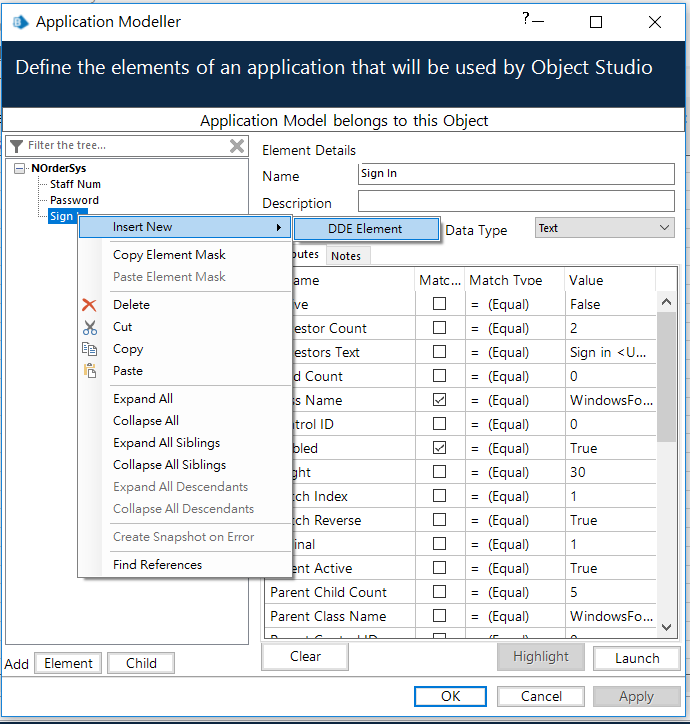
B. Name 输入Windows Option,按下Clear 钮(清空一下目前的属性资讯)
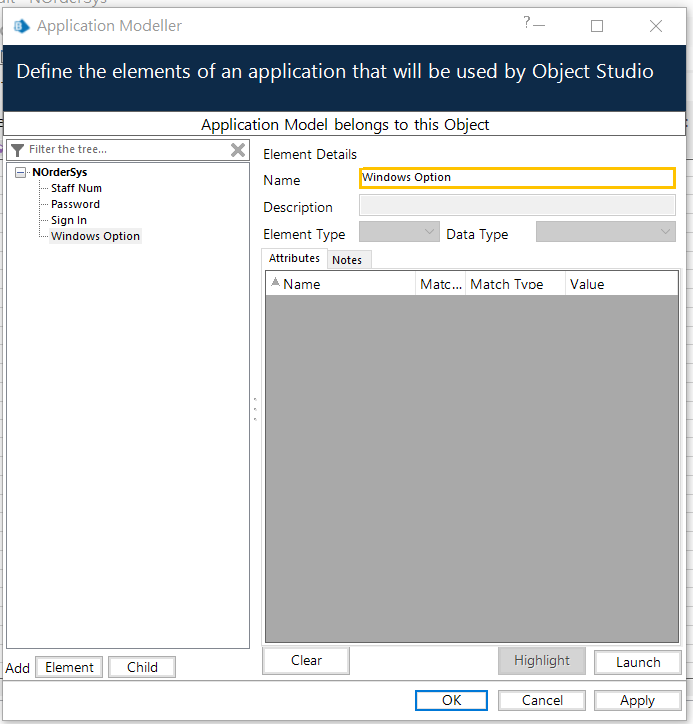
C. 按下Identify开启对焦锁定模式(Alt 切换模式)
(若是连续几天设计下来,看到的会是Identify[因为应用软件已开启,且已到了Options页]
若是分段设计就需要先开启应用软件,输入帐密登入完後才会进入到Options页)
以上假设为连续设计下来的情况
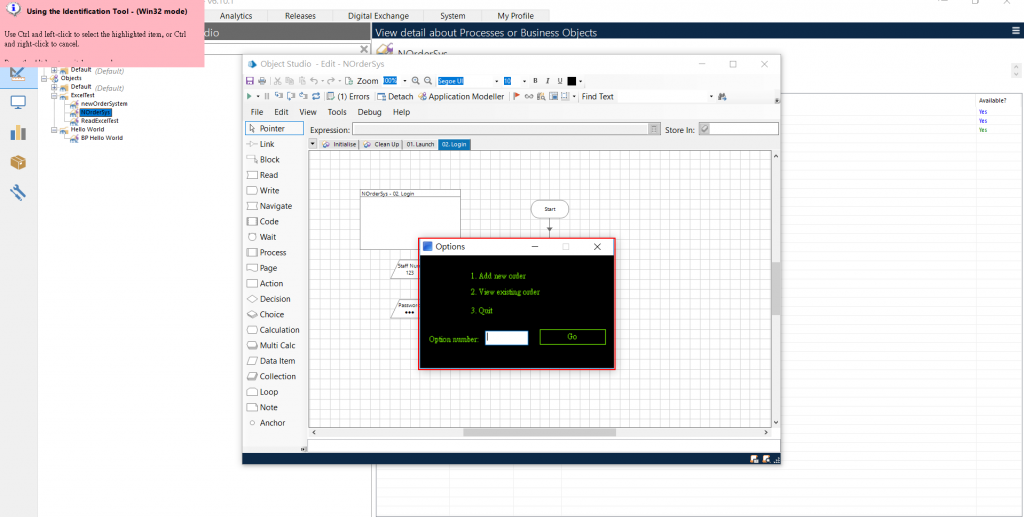
D. Ctrl + 滑鼠左键 确认对焦范围,Ctrl + 滑鼠右键 取消
按下Highlight钮,可再次确认对焦范围是否如预期,
若聚焦如预期则按下Apply。
(2). 新增Options为Windows Option下的第一个子Element
A. 在Windows Option的Element上按下滑鼠右键 Copy
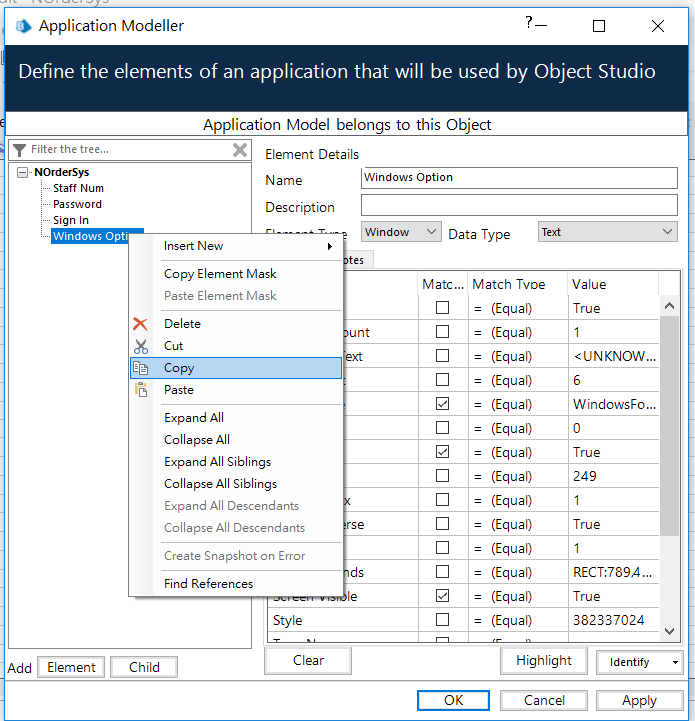
B. 在Windows Option的Element上按下滑鼠右键 Paste
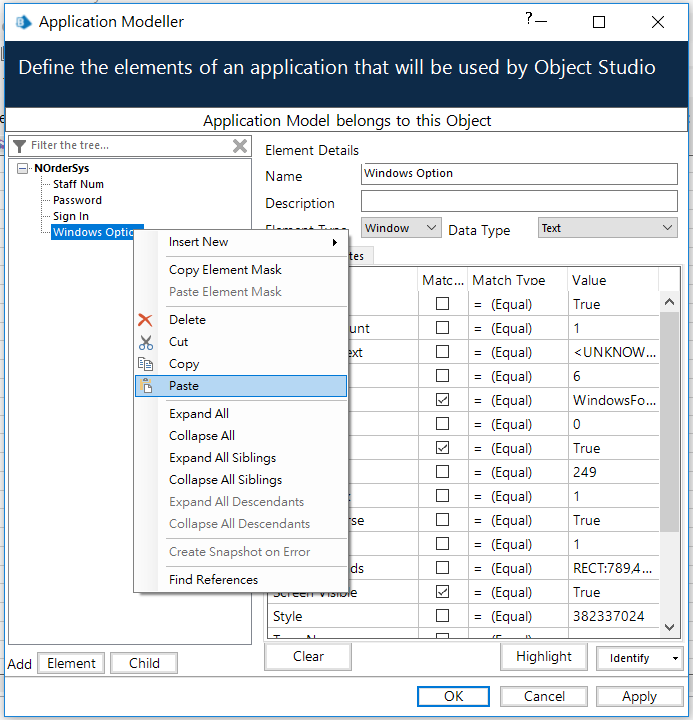
C. Name 输入Options,按下Clear 钮(清空一下目前的属性资讯)
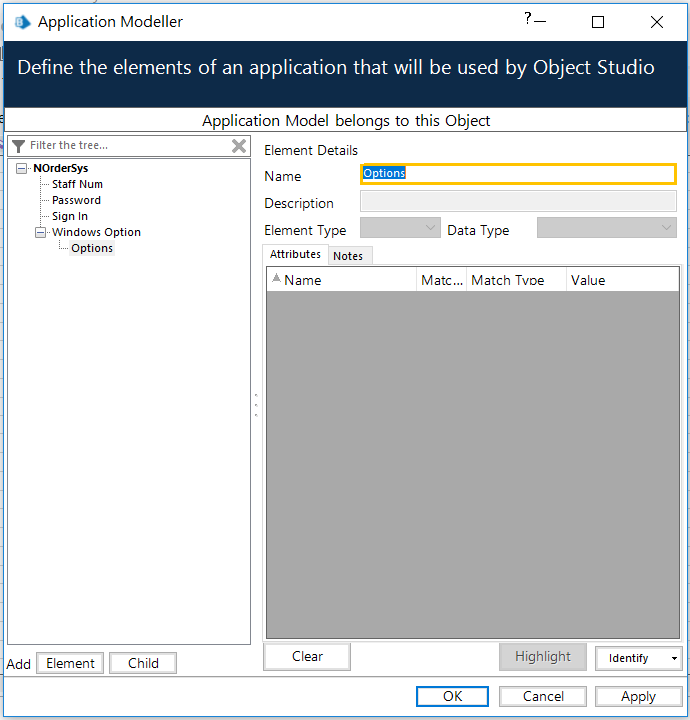
D. 按下Identify开启对焦锁定模式(Alt 切换模式)
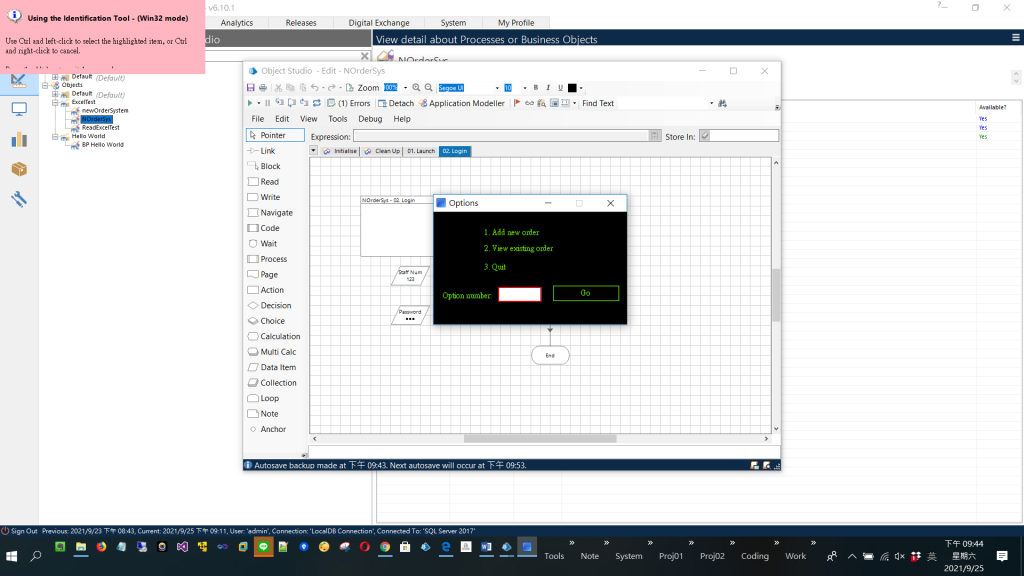
E. Ctrl + 滑鼠左键 确认对焦范围,Ctrl + 滑鼠右键 取消
按下Highlight钮,可再次确认对焦范围是否如预期,
若聚焦如预期则按下Apply。
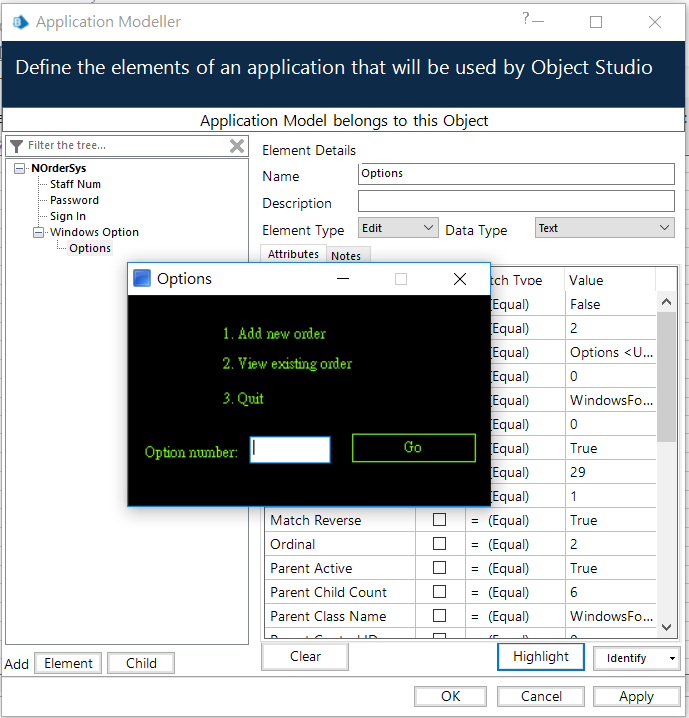
(3). 新增Op Go为Windows Option下的第二个子Element
A. 在Options的Element上按下滑鼠右键 Insert New >DDE Element
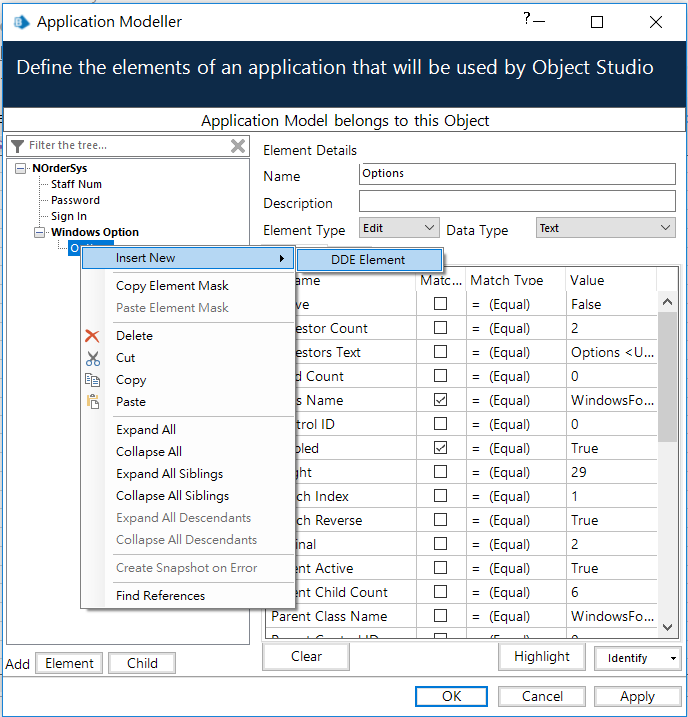
B. Name 输入Options,按下Clear 钮(清空一下目前的属性资讯)
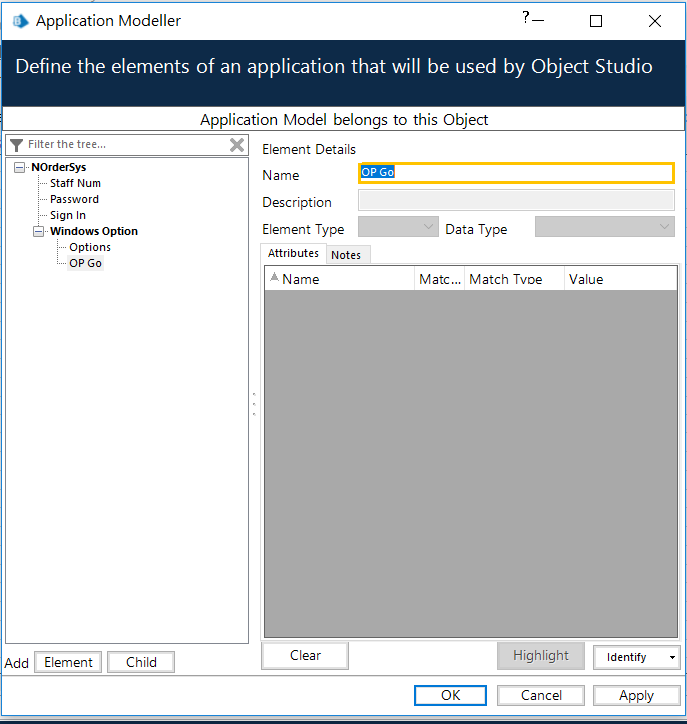
C. 按下Identify开启对焦锁定模式(Alt 切换模式)
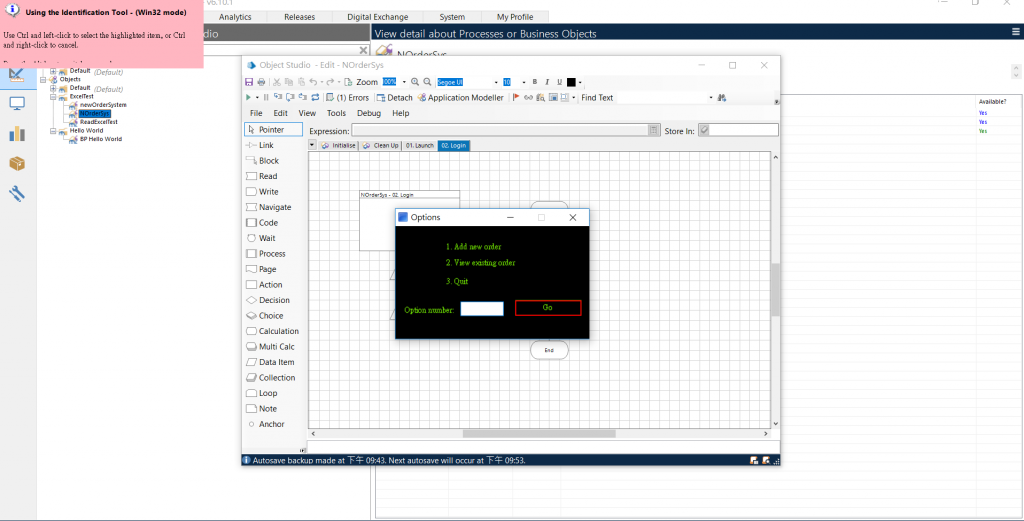
D. Ctrl + 滑鼠左键 确认对焦范围,Ctrl + 滑鼠右键 取消
按下Highlight钮,可再次确认对焦范围是否如预期,
若聚焦如预期则按下Apply。
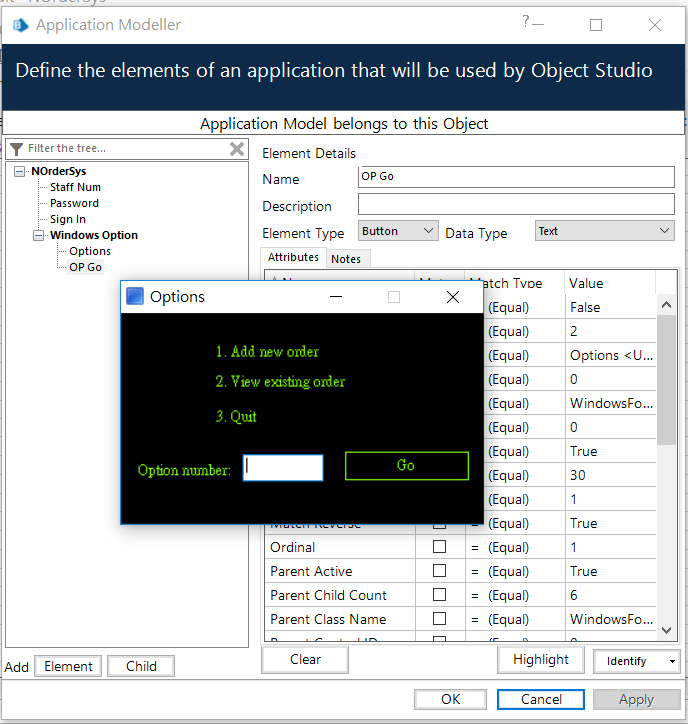
(4). 新增一个03. Options 的Object Page
A. 到Object 页签列上按下滑鼠右键 New
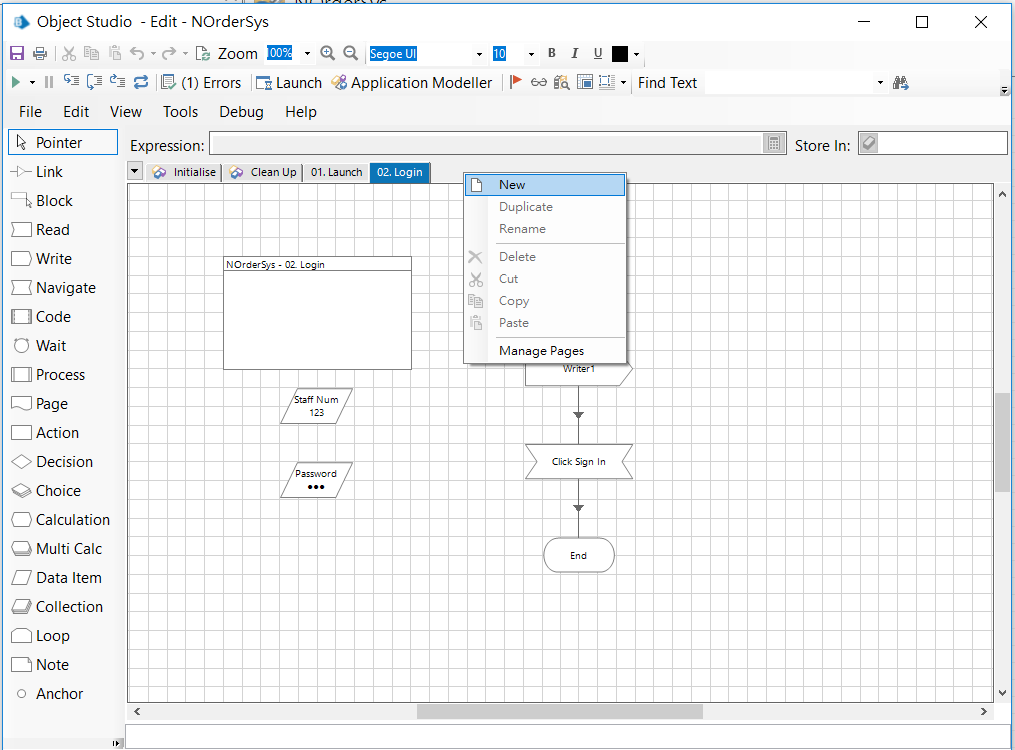
B. 输入02. Login,按下OK
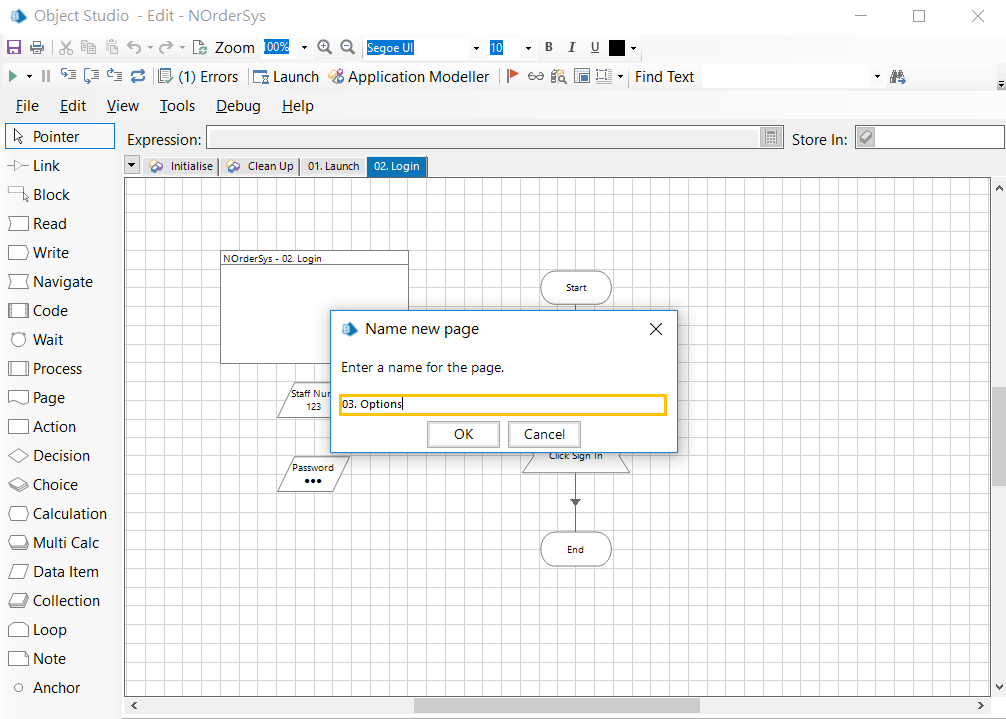
2. 新增一个Options Item的Data Item,按下OK
Data Type: Text
Initial Value:1 (依照实际输入)
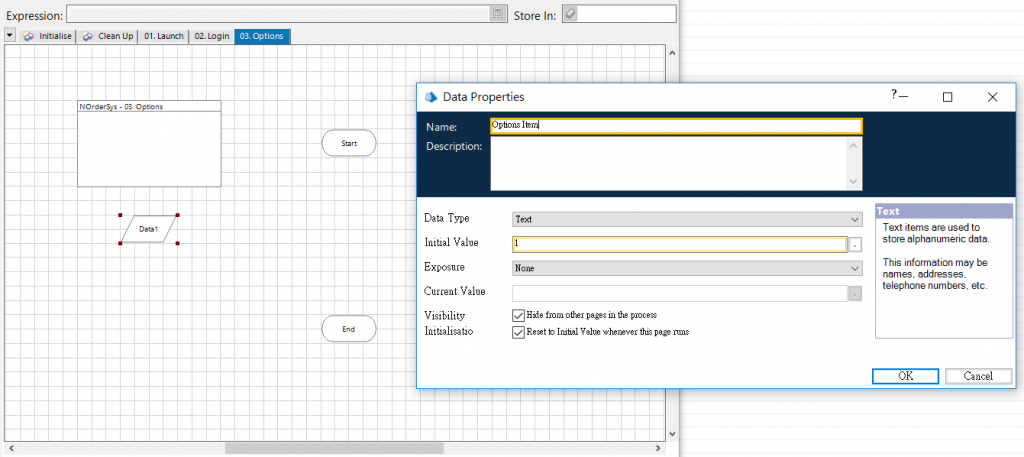
3. 新增一个Write,按下OK
新增1笔参数。
Value从左边Options Num拖曳带入,Options从右边拖曳带入(内容详下图)
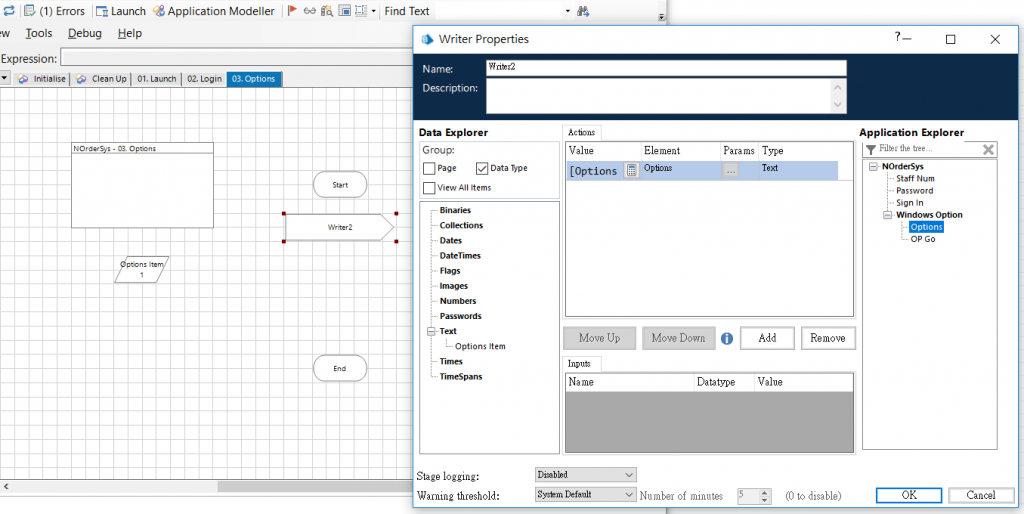
4. 新增一个Navigate,按下OK
拖曳左边的Options到Element中,Acton选Global Mouse Click Cent
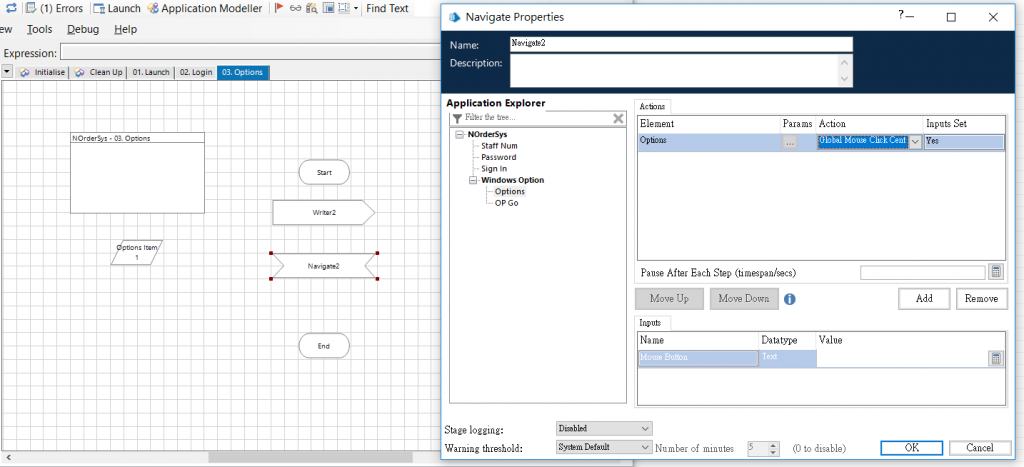
5. 串起流程

6. 执行流程:
(1). 若已执行过,建议先按下Reset按钮(循环图示),再按下执行图示。
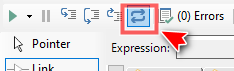
(2). 执行流程:
点击左上角的三角形执行图示,即开始执行流程。
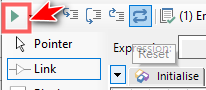
温馨提醒:
由於这个流程的主要用途不在启动应用软件,
因此可先启动应用软件再执行,(可考虑先执行昨天的流程)才不会出现以下错误讯息。
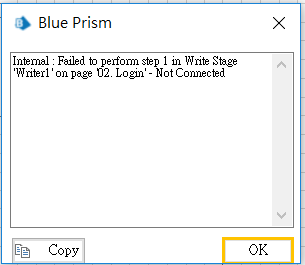
(3). 检视结果:
A. 执行完流程将开始填写Options Num 选定功能项目,并自动按下Go按钮。
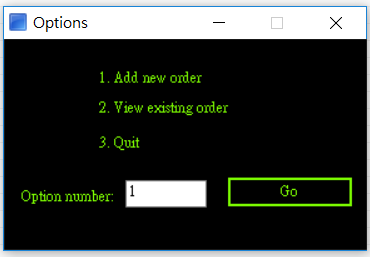
B. 按完後进入下一页订单新增页
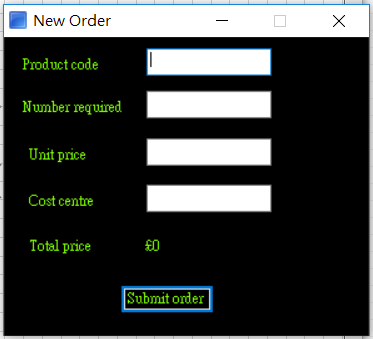
以前常常遇到功能强大的ERP系统,
为何称之为功能强大,因为可以填入与管理很多资讯,
因此功能路径都是好几层,
後来有些贴心的工程师会把这些路径增加我的最爱路径,
这样对於一个新任接替的人员,
可以在很短时间看出登入者一天会用到的功能项目,
而不用层层学习与猜测,
现在自动化的Blue Prism就连我的最爱都不用再设定,
只要将情境流程设定一次,
全部自动导航似的操作选取功能运用自如,
有些老板就会暗自偷笑,连教育训练的时间都省了。
我这边就要纠正一下,
其实是连工钱都省了…..哈哈!
人怎麽可以一直做杂事而不思奋进呢?
这样就有损万物之灵的美名了。
以下我们再来增长一下BP知识吧!
BP小教室:
应用管理模式(Application manager mode)
应用程序管理器可以在几种不同的模式下运行,以允许将目标接口进程与 Blue Prism 本身分离。这可能很有用,例>如,如果 Blue Prism 作为 32 位进程运行而目标应用程序是 64 位进程,反之亦然。
可用的模式有:
嵌入式(默认)——这是默认模式,并且是 Blue Prism 4.2 版之前唯一可用的操作模式。在这种模式下,应用程序管理器在与 Blue Prism 本身相同的进程中运行。没有分离。
外部,32 位模式 – 与目标应用程序交互时,应用程序管理器在单独的进程中运行。应用程序管理器进程始终为 32 位。
外部,64 位模式 – 与目标应用程序交互时,应用程序管理器在单独的进程中运行。应用程序管理器进程始终为 64 位。
外部、操作系统地址大小——当与目标应用程序交互时,应用程序管理器在一个单独的进程中运行。应用程序管理器进程>匹配操作系统地址大小。例如,在 64 位 Windows 上,它将是一个 64 位进程。
外部、蓝棱镜地址大小——应用程序管理器在与目标应用程序接口时在单独的进程中运行。应用程序管理器进程匹配 >Blue Prism 的地址大小。例如,如果 Blue Prism 作为 64 位进程运行,则应用程序管理器进程也将是 64 位。(以上小知识撷取自Blue Prism online help)
>>: Day 09 Create a Clustering Model with Azure Machine Learning designer
Day28 :【TypeScript 学起来】React + TypeScript 实作简单 Todo App Part1
前面笔记了那麽多,终於来实作看看了~先来做个简单的 to do app,也会纪录实作上遇到的问题。...
虹语岚访仲夏夜-11(专业的小四篇)
第三? 第二道墙那边,没什麽变化啊... 真是奇怪,R呢? R走到了灯塔的另外一边,另一边有什麽吗...
从 JavaScript 角度学 Python(10) - 容器型别(下)
前言 前一篇我们聊了一些字典有趣的取值方式,所以接下来我想接着继续聊关於字典的部分。 字典取值 在 ...
Day2-台湾菜鸟工程师再度挑战之序之一
现场决定之後那天刚好是10/12 然後正式工作的时间是10/22 在那边之前我需要到其他公司进行教育...
django入门(四) — 简单范例(2)-范本与范本继承
范本(Template) 范本是放HTML档案的资料夹,Template engine(范本引擎)会...